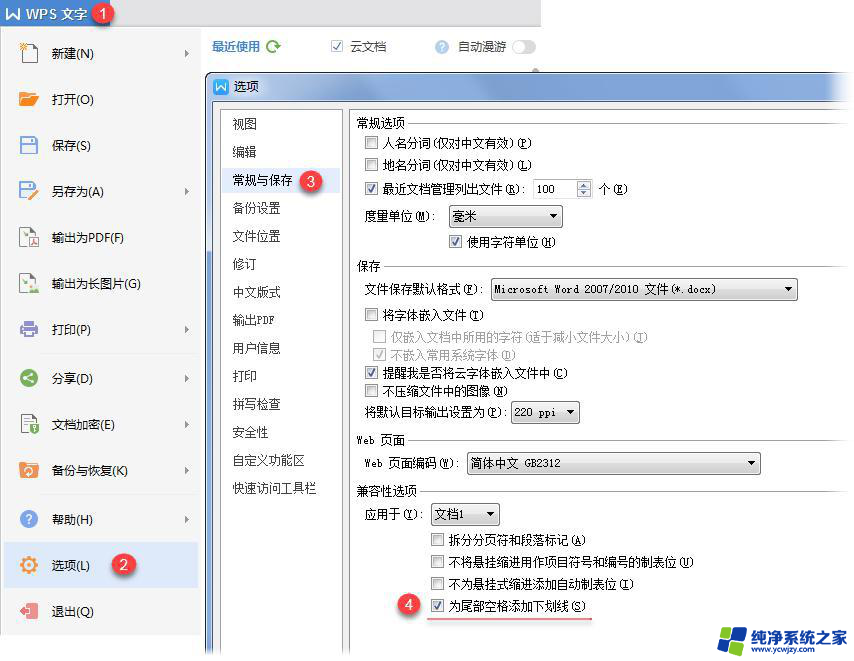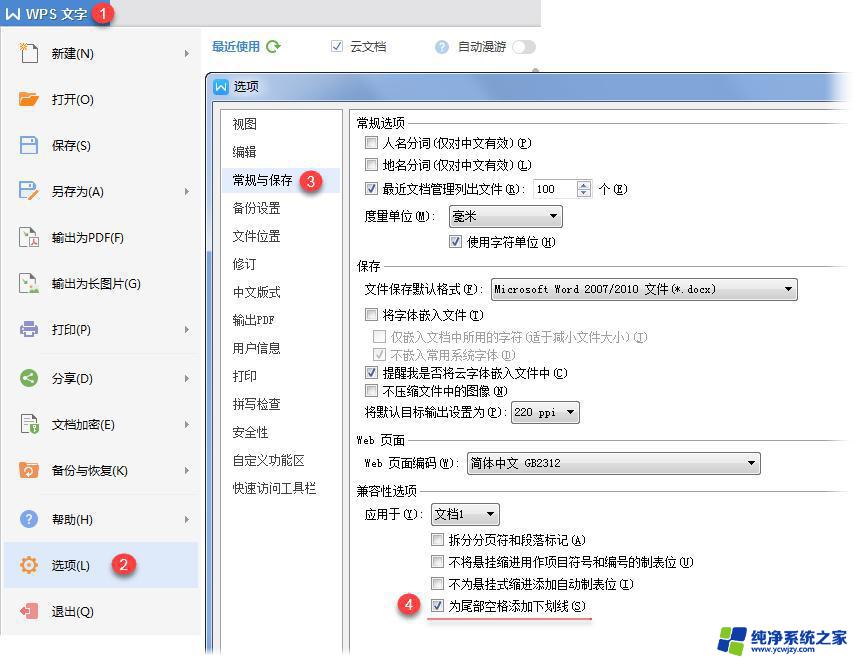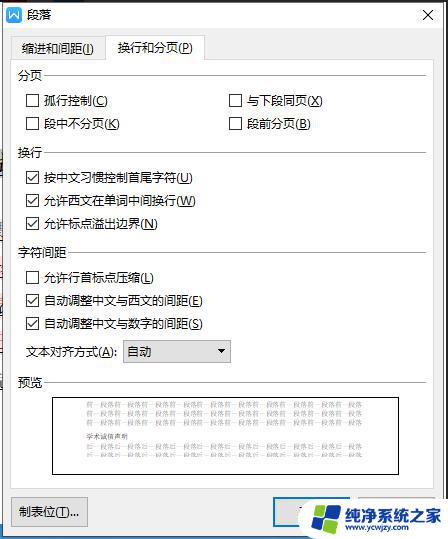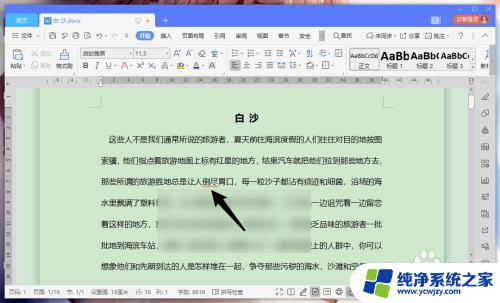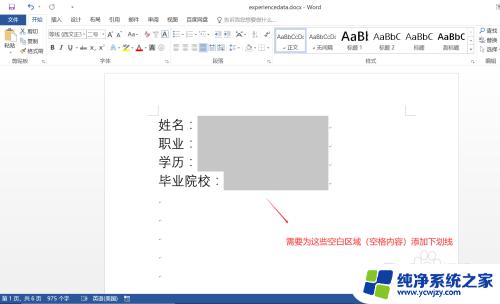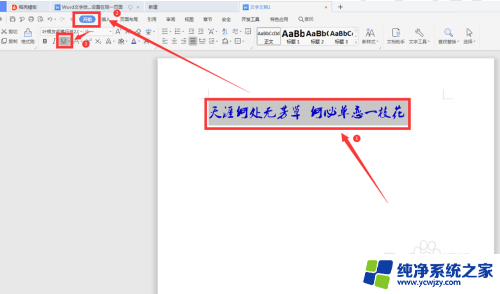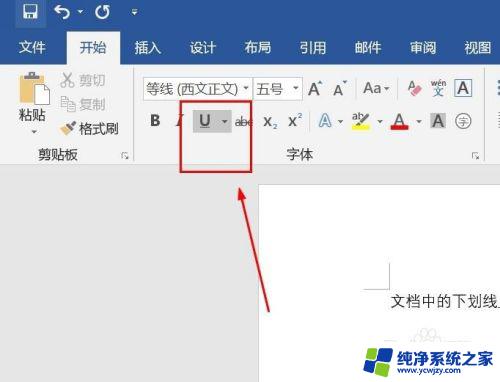wps文档下划线不显示怎么处理 为什么wps文档中的下划线不显示
wps文档是一款常用的办公软件,但有时我们会遇到一个问题,就是在文档中添加的下划线却无法正确显示出来,这个问题困扰着很多用户,让人不得不思考为什么会出现这样的情况。下划线作为一种常见的文本修饰方式,在强调重要信息、划分内容等方面起着重要作用。当我们在wps文档中使用下划线时,却发现它们不出现在我们的屏幕上,这让我们感到困惑。为什么wps文档中的下划线不显示呢?接下来我们将探讨一些可能的原因并提供解决方法。
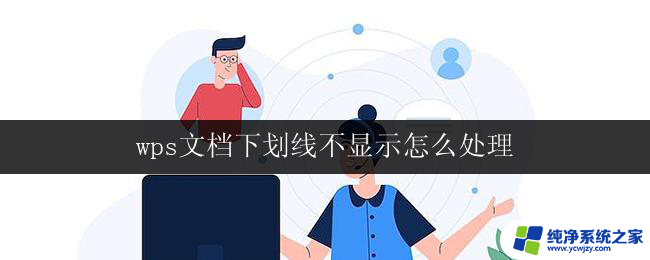
关于wps中输入空格后下划线不显示的问题
目前接到用户反馈,使用升级后的wps版本打开文档,并在文档中设置了下划线,发现输入空格后下划线不显示。
出现这种情况是由于这些文档并非由wps创建,而是由微软OFFICE创建,并在微软中设置取消了“为尾部空格添加下划线”(微软功能)属性。
目前wps新版本支持读取在微软中做的这种文档属性设置,因此不显示空格下划线了。
wps已经在新版本中添加了“为尾部空格添加下划线”选项,勾选就可以显示了。
入口:点击左上角蓝色“wps文字”,下拉菜单点击“选项”,在选项窗口中,点击“常见与保存”,在“兼容性选项”中勾选“为尾部空格添加下划线”即可。如图:
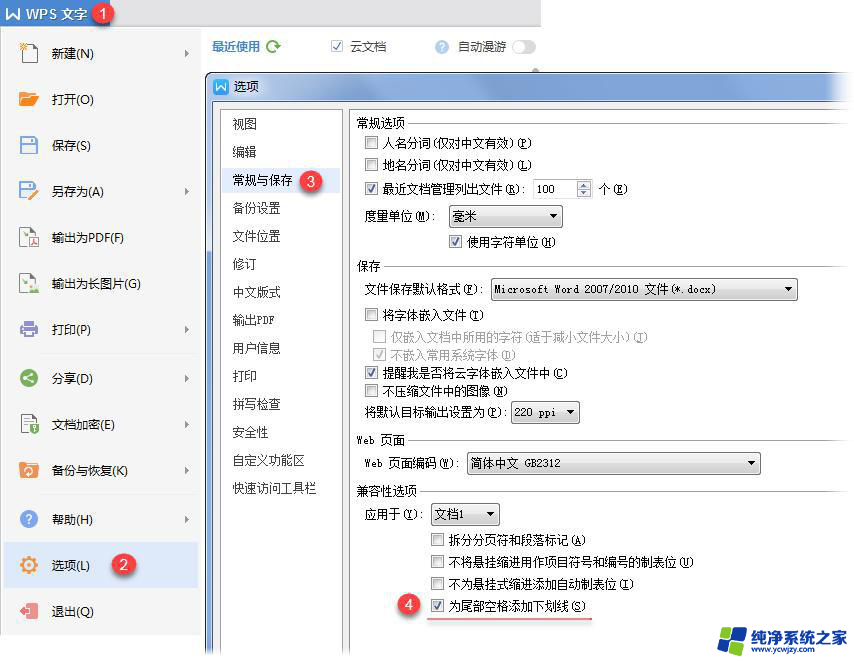
以上就是wps文档下划线不显示的解决方法,如果还有不清楚的用户可以参考小编的步骤进行操作。希望这对大家有所帮助,谢谢!